L'utilisation efficace des calques dans AutoCAD est particulièrement cruciale pour gérer des projets multi-échelles, où différents niveaux de détails doivent être représentés clairement et distinctement. Découvrez dans ce guide pratique comment organiser vos calques pour gérer avec précision et efficacité vos projets multi-échelles dans AutoCAD.
{{cta-formation}}
1. Pourquoi utiliser des calques pour des projets multi-échelles ?
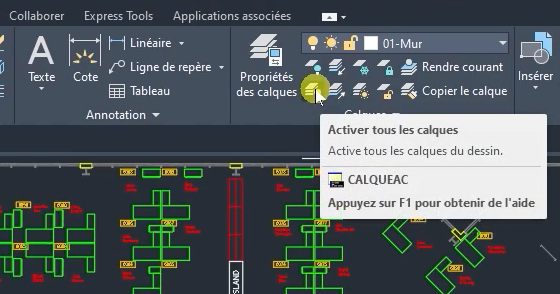
Les projets multi-échelles nécessitent une gestion rigoureuse des informations, car les éléments visibles à une échelle peuvent ne pas être pertinents à une autre. Les calques facilitent l'affichage et le contrôle sélectif des informations selon l’échelle utilisée.
Avantages principaux :
- Clarification visuelle
- Facilité de gestion des éléments
- Meilleure coordination des différents niveaux de détails
2. Structurer efficacement vos calques pour différents niveaux d’échelle
Organisez clairement vos calques en fonction des différentes échelles de vos plans.
Recommandations :
- Calques d'échelle globale : pour les éléments visibles à toutes les échelles
- Calques spécifiques par échelle : par exemple, Échelle_1_50, Échelle_1_100, etc.
- Définissez des couleurs et styles distincts pour identifier facilement les échelles concernées.
3. Créer et utiliser les filtres de calques
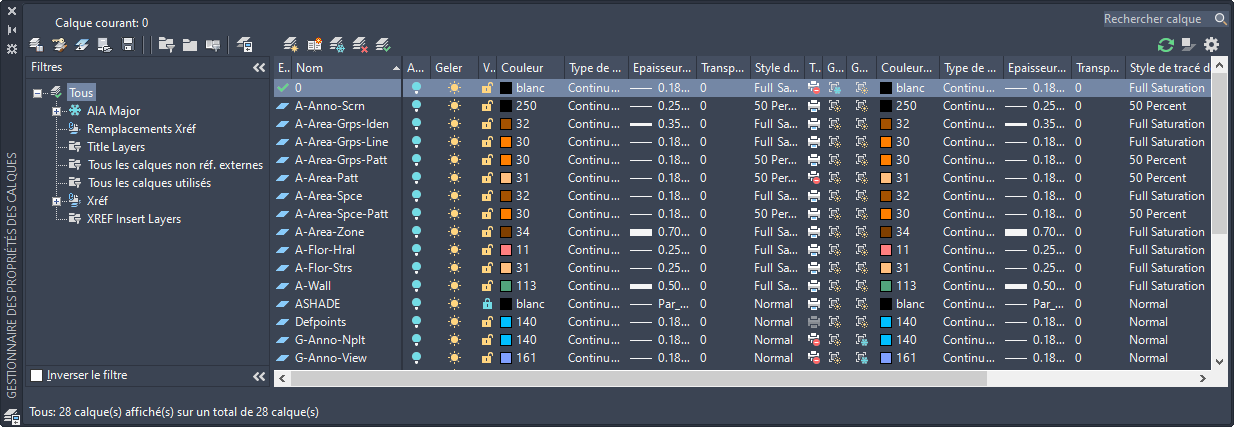
Les filtres de calques vous permettent d’activer ou désactiver rapidement des ensembles de calques selon l’échelle choisie.
Comment procéder :
- Créez des filtres pour regrouper des calques liés à une échelle spécifique
- Nommez les filtres clairement (ex : "Échelle 1:100")
- Utilisez ces filtres pour afficher rapidement les calques appropriés selon l'échelle nécessaire
4. Gérer l’affichage des calques grâce aux fenêtres de présentation
Les fenêtres de présentation (layouts) permettent d’afficher différentes échelles sur le même dessin.
Bonnes pratiques :
- Définissez clairement chaque fenêtre de présentation en fonction de l’échelle nécessaire
- Activez ou désactivez les calques spécifiques selon la vue et l’échelle souhaitées
- Maintenez une cohérence visuelle en utilisant systématiquement les mêmes réglages d’échelle
5. Standardiser les conventions de calques pour la clarté et la collaboration
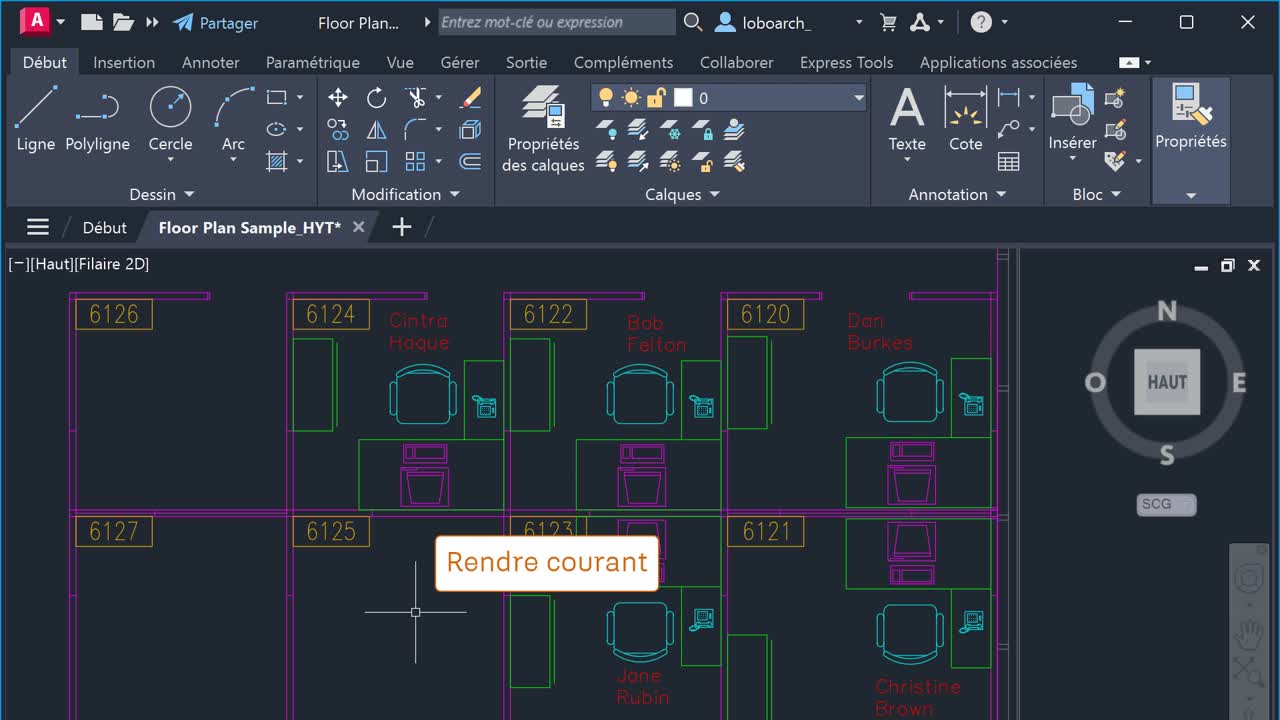
Pour assurer une bonne gestion des projets multi-échelles, la standardisation des conventions de calques est essentielle.
Mettre en place des standards :
- Établissez une convention claire et documentée pour les calques par échelle
- Formez tous les utilisateurs aux standards définis
- Créez des fichiers modèles (.DWT) intégrant ces standards pour un usage régulier
{{cta-guide-formation}}
6. Astuces supplémentaires pour une gestion optimale des calques multiéchelles
Quelques astuces pratiques pour une meilleure gestion :
- Utilisez la commande "CALQUERAPIDE" pour un accès rapide aux calques fréquemment utilisés
- Appliquez la commande "CALQUEGELE" pour masquer facilement les calques non nécessaires dans certaines vues
- Effectuez des audits réguliers des calques pour éviter toute confusion ou surcharge inutile
{{livre-blanc}}
Conclusion
Une organisation efficace des calques AutoCAD pour les projets multi-échelles améliore considérablement la clarté et la précision de vos plans. En adoptant ces bonnes pratiques, vous optimisez votre productivité tout en facilitant la collaboration avec vos partenaires sur des projets complexes.
One-Learn : La Référence en Formation 2D et 3D
Développez vos compétences en gestion des calques AutoCAD avec les formations spécialisées de One-Learn. Profitez de l’expertise de formateurs certifiés pour maîtriser efficacement les fonctionnalités avancées d'AutoCAD.
Rejoignez-nous dès aujourd'hui pour donner un coup de boost à votre carrière !


.jpg)







